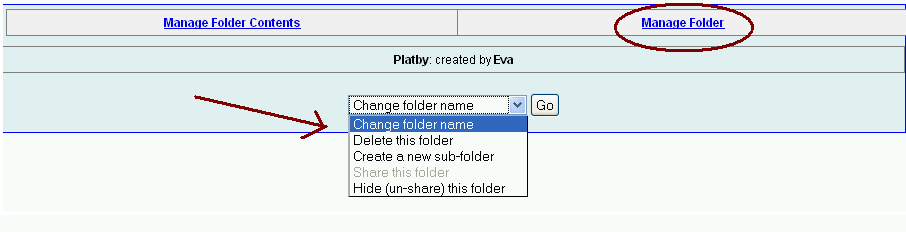Toto je starší verze dokumentu!
Obsah
Správa složek pro zprávy a statistiky
Pro práci se zprávami jsou nezbytné tři komponenty: Šablony, Zprávy a Výstupy. Každý z těcho komponentů je uložen ve složkách. Pro práci se zprávami a statistickými daty je nutné vytvořit v každé ze tří komponent rozhraní alespoň jednu složku.
Soukromé a sdílené složky
Složky mohou být soukromé (pouze pro přihlášeného uživatele) nebo sdílené s dalšími pracovníky ve stejné knihovně, s jinými knihovnami v rámci systému nebo také s celým konsorciem. Je možné nastavit pro sdílení jen některé složky a(nebo) podsložky.
V rozhraní pro správu složek zprávy najdeme dvě části. V horní části se zobrazují složky vytvořené přihlášeným uživatelem zatímco ve spodní části se zobrazují složky, které s přihlášeným uživatelem sdílejí ostatní uživatelé - složky jsou pak pojmenované jejích přihlašovacími jmény.

Navigace a pohyb v rozhraní pro zprávy
Zobrazení stromu složek
Kliknutím na šipku vlevo vedlo názvu složky nebo na ikonu složeky se zobrazí vnořené složky (pokud existují).

Pokud vnořená složka obsahuje další podsložky, zobrazuje se vedle jejího názvu typická žlutá ikonka složky. Neobsahuje-li složka další podsložky, ikonka je bílá, ve formě dokumentu).
Zobrazení obsahu složky
Klinutím na odkaz názvu složky se v pravé části rozhraní otevře její obsah podle typu složky - pokud se např. jedná o složku v části „Šablony“, otevře se seznam šablon, které daná složka obsahuje, pokud se jedná o složku výstupů, zobrazí se seznam výstupů zpráv atd..

Výběr počtu položek v seznamu
Provádění akcí s položkami ve složce
- Pro práci s položkami složky (vytvoření zprávy ze šablony, zobrazení výstupu zprávy) zvolte příslušnou položku pomocí zaškrtávacího pole v levé části seznamu.
- Z rozbalovacího menu nad seznamem vyberte příslušnou akci (např. „zobrazit výstup zprávy“).
Správa složky
- Pokud chcete složku přejmenovat, smazat, sdílet nebo naopak zrušit sdílení, klikněte na odkaz „Spravovat složku“ v levé horní části rozhraní.
- Do rozhraní obsahu složky se vrátíte kliknutím na odkaz „Správa obsahu složky“ v pravé horní části rozhraní.
Vytvoření složek
Bez ohledu na to, jestli vytváříte zprávu zcela od začátku nebo ze sdíleného šablony, vždy musíte vytvořit alespoň jednu složku. Vytvoření složky je podobné ve všech funkčních komponentech rozhraní pro zprávy, bez ohledu na to, zda se jedná o šablony, zprávy nebo výstupy. Nejjednodušší je vytvořit složky pro šablony, zprávy a výstupy najednou na začátku (je samozřejmě možné vytvořit je také těsně před každým krokem).
Příklad postupu při vytvoření složek
- Vytvořte složku pro šablonu
- Kliněte na odkaz „Šablony „ v sekci „Moje složky“ v pravé části rozhraní.
- Pokud chcete složku sdílet, v poli „Sdílet tento adreseář“ vyberte z rozbalovací menu položku sdílet a v dalším poli zvolte knihovnu, se kterou chcete danou složku sdílet.
- Klikněte na tlačítko „Vytvořit podsložku“ a poté ve vyskakovacím okně potvrďte vytvoření nové složky tlačítkem „OK“.
- Vytvořte složku pro definici zprávy
- Kliněte na odkaz „Šablony „ v sekci „Moje složky“ v pravé části rozhraní.
- Pokud chcete složku sdílet, v poli „Sdílet tento adreseář“ vyberte z rozbalovací menu položku sdílet a v dalším poli zvolte knihovnu, se kterou chcete danou složku sdílet.
- Klikněte na tlačítko „Vytvořit podsložku“ a poté ve vyskakovacím okně potvrďte vytvoření nové složky tlačítkem „OK“.
Next, create a folder for the report definition to be saved to. Click on Reports.
Repeat steps 2-5 to create a Reports folder also called Circulation. Finally, you need to create a folder for the report’s output to be saved in. Click on Output. Repeat steps 2-5 to create an Output folder named Circulation.
Using a parallel naming scheme for folders in Templates, Reports, and Output helps keep your reports organized and easier to find
The folders you just created will now be visible by clicking the arrows in My Folders. Bracketed after the folder name is whom the folder is shared with. For example, Circulation (BNCLF) is shared with the North Coast Library Federation. If it is not a shared folder there will be nothing after the folder name. You may create as many folders and sub-folders as you like.